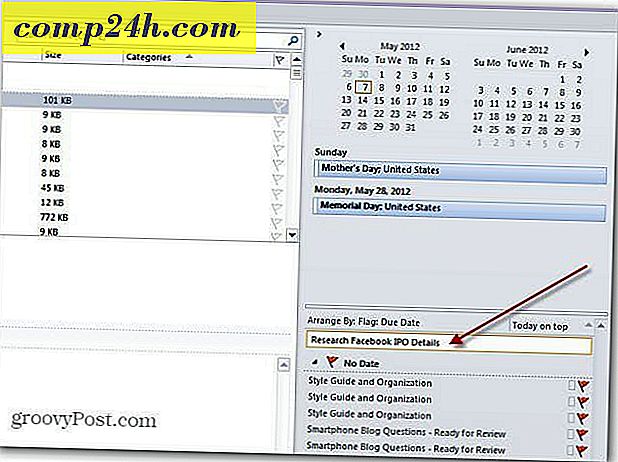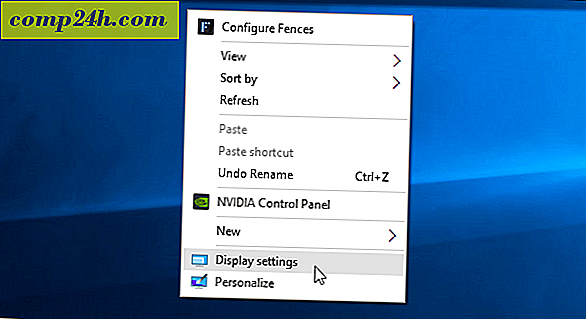नया और बेहतर Screencast.com बीटा आज़माएं
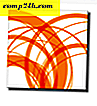 टेकस्मिथ, जो अच्छी कंपनी है जो हमें स्नैगिट, जिंग और कैम्टासिया लाती है, ने हाल ही में हमें एक ईमेल छोड़ दिया है जो हमें बता रहा है कि Screencast.com का नया बीटा संस्करण अब परीक्षण के लिए उपलब्ध था। पहले की स्क्रीनकास्ट.com समीक्षा में, grooveDexter को Screencast.com बहुत गड़बड़ माना गया और हमारे groovyReaders को निःशुल्क सेवा की अनुशंसा की गई।
टेकस्मिथ, जो अच्छी कंपनी है जो हमें स्नैगिट, जिंग और कैम्टासिया लाती है, ने हाल ही में हमें एक ईमेल छोड़ दिया है जो हमें बता रहा है कि Screencast.com का नया बीटा संस्करण अब परीक्षण के लिए उपलब्ध था। पहले की स्क्रीनकास्ट.com समीक्षा में, grooveDexter को Screencast.com बहुत गड़बड़ माना गया और हमारे groovyReaders को निःशुल्क सेवा की अनुशंसा की गई।
आप में से उन लोगों के लिए जिन्होंने हमारी पहली समीक्षा को याद किया, हालांकि, Screencast.com एक फोटो और वीडियो साझा करने वाली सेवा है जो टेकस्मिथ उत्पादों में बहुत अच्छी तरह से एकीकृत होती है, लेकिन यह आपको अन्य कार्यक्रमों से सामग्री अपलोड और साझा करने की अनुमति भी देती है। YouTube और Vimeo जैसी साइटों की तुलना में, हमें वास्तव में Screencast.com के बारे में क्या पसंद आया, यह है कि सेवा आपके पंजे को अपने सामान से दूर रखने के बारे में बहुत अच्छी है। साइन अप करने से पहले, वे वादा करते हैं:
- जो भी आप अपलोड करते हैं वह वह है जो आप देखते हैं ( Screencast.com आपके वीडियो को कन्वर्ट या फिर से एन्कोड नहीं करता है )
- आप अपनी सामग्री के अधिकार रखते हैं ( YouTube / Google की सेवा की शर्तों के मुकाबले )
- आप तय करते हैं कि आपकी सामग्री कौन देखती है

आप लिंककास्टॉम सामग्री को लिंक या एम्बेडेड प्लेयर के साथ साझा कर सकते हैं जैसे हमने नीचे किया था। Screencast.com के एम्बेडेड प्लेयर के बारे में मुझे एक चीज़ पसंद है इसकी सादगी है। इसके अलावा, Screencast.com / Techsmith आपकी सामग्री को बंद करने की कोशिश नहीं करता है आईई: दीवार सुझाए गए वीडियो या विज्ञापनों से कोई नहीं। बिल्ली, स्क्रीनकास्ट.com पर एक लोगो या लिंक भी नहीं है!
उदाहरण के लिए, यहां एक वीडियो है जिसे हमने पहले विंडोज लाइव फोटो गैलरी के साथ फोटो फ्यूज पर किया था। ध्यान दें कि इंटरफ़ेस कितना साफ है। सरल, आसान और कोई विज्ञापन नहीं ।
Screencast.com का मुफ्त संस्करण आपको बैंडविड्थ के लिए 2 जीबी आवंटन के साथ 2 जीबी डेटा अपलोड करने की अनुमति देता है। आप $ 9.95 / माह के लिए समर्थक जा सकते हैं और 25 जीबी स्टोरेज और 200 जीबी मासिक बैंडविड्थ प्राप्त कर सकते हैं।
पेशेवर दिखने वाले एम्बेडेड प्लेयर, सेवा की गड़बड़ी की शर्तें और हमारे पसंदीदा टेकस्मिथ अनुप्रयोगों के साथ आसान एकीकरण स्क्रीनकास्ट.com को आज़माने के लिए काफी मजबूतीपूर्ण कारण हैं। लेकिन नया Screencast.com बीटा और भी सुधार की पेशकश कर रहा है।
Screencast.com बीटा Screencast.com वेब इंटरफेस का एक बड़ा ओवरहाल है। यहां कुछ मुख्य हाईलाइट हैं:
नया Screencast.com बीटा स्क्रीनशॉट टूर
नई सामग्री लाइब्रेरी
वर्तमान Screencast.com वेब इंटरफ़ेस ठीक है, लेकिन यह वास्तव में बड़ी मात्रा में छवियों और वीडियो को व्यवस्थित करने के लिए बाहर नहीं है। और यदि आप पर यहां कई स्क्रीनशॉट / स्क्रीनकास्ट लेते हैं, तो ट्रैक रखने के लिए सैकड़ों फाइलें होने से पहले ही यह केवल कुछ दिनों का मामला है।
नया Screencast.com बीटा आपकी सामग्री को देखने और व्यवस्थित करने के लिए लाइब्रेरी का उपयोग करता है, और स्पष्ट रूप से, यह ताजा हवा का सांस है। जबकि फ़ोल्डर्स हमेशा Screencast.com पर मौजूद थे, इसके अलावा, आपकी सामग्री को नेविगेट करने से एक विशाल सूची में जा रहा था।

फ़ोल्डर्स और प्लेलिस्ट अब साइडबार पर दिखाई देते हैं। आप बाएं हाथ की तरफ मुझे दिखाएं अनुभाग के तहत वीडियो, छवियों या अन्य पर क्लिक करके सामग्री प्रकार द्वारा फ़िल्टर भी कर सकते हैं।

बैच संपादन
प्रत्येक लाइब्रेरी व्यू के शीर्ष के साथ संपादन क्रियाएं हैं जिन्हें सामग्री के एक या अधिक टुकड़ों पर लागू किया जा सकता है। बस उस आइटम के बगल में स्थित बॉक्स को चेक करें जिसे आप संपादित करना चाहते हैं और फिर कोई क्रिया चुनें। महान डिजाइन और एक बड़ा टाइमवेवर।

खोज कर
नई Screencast.com लाइब्रेरी में एक खोज बार भी है। आप कीवर्ड या स्ट्रिंग द्वारा खोज सकते हैं और कई मानदंडों से सॉर्ट कर सकते हैं। इस स्क्रीनशॉट में, मुझे वीडियो शीर्षक से हिट मिल रही हैं, लेकिन यह टैग, विवरण, लेखक और अन्य मेटा-डेटा से भी परिणाम देती है।

उदाहरण के लिए, यहां मुझे परिणाम मिलते हैं क्योंकि "ब्लूटूथ " कीवर्ड में है। 
जानकारी टैब
वीडियो और फ़ोल्डर की जानकारी संपादित करना अब पॉप-अप बॉक्स की बजाय एक टैबड इंटरफेस में किया जाता है। यह वह जगह भी है जहां आप फ़ोल्डर के लिए गोपनीयता सेटिंग्स चुनते हैं। फ़ोल्डर की जानकारी को संपादित करने के लिए, किसी फ़ोल्डर पर नेविगेट करें और जानकारी आइकन पर क्लिक करें ।

यह जानकारी टैब का खुलासा करता है। अपने बदलाव करें और सहेजें पर क्लिक करें ।

सामग्री के अलग-अलग टुकड़ों को संपादित करने के लिए, उन्हें देखने के लिए उन्हें क्लिक करें और फिर जानकारी मेनू पर स्क्रॉल करें । यह आपको पूर्वावलोकन करने देता है कि सार्वजनिक दर्शक क्या देखेंगे। आइटम बदलने के लिए, विवरण टैब पर क्लिक करें और विवरण संपादित करें चुनें।

एकाधिक छवियों और वीडियो साझा करना
जब आप अपनी लाइब्रेरी से कई आइटम चुनते हैं और साझा करते हैं, तो यह आपको प्लेलिस्ट साझा करने का विकल्प देता है। यह एक साझा फ़ोल्डर बनाने के समान है, और यदि आप किसी उपयोगकर्ता को स्लाइड का संग्रह भेजना चाहते हैं तो उपयोगी है।

उदाहरण के लिए, इस ट्यूटोरियल से साझा प्लेलिस्ट के रूप में स्क्रीनशॉट यहां दिए गए हैं। आप उन्हें मीडिया रोल के रूप में भी एम्बेड कर सकते हैं।
Screencast.com बीटा आज़माएं
सार्वजनिक Screencast.com बीटा 100% वैकल्पिक है, और यदि आप इसे पसंद नहीं करते हैं तो आप हमेशा वापस स्विच कर सकते हैं। इसे एक्सेस करने के लिए, आपको एक खाते की आवश्यकता होगी ताकि स्क्रीनकास्ट.com पर लॉग इन करें या नया खाता बनाएं और शीर्ष-दाएं में नई लाइब्रेरी (बीटा) लिंक आज़माएं । वापस स्विच करने के लिए, लाइब्रेरी (बीटा) दृश्य छोड़ें पर क्लिक करें । यह वास्तव में आसान नहीं हो सका।

कुल मिलाकर, यह कि टेकस्मिथ मेरी पसंदीदा सॉफ्टवेयर कंपनियों में से एक है, जब मैंने इस नए बीटा के साथ खेलना शुरू किया तो मेरी अपेक्षाएं अधिक थीं। जैसा कि आप उपरोक्त मेरी समग्र समीक्षा से बता सकते हैं, वे निराश नहीं हुए और मैं अंतिम रिलीज की प्रतीक्षा कर रहा हूं!